Use PowerShell para cambiar el número de filas de la aplicación en la pantalla de inicio de Windows 8

Si está utilizando Windows 8.1 / 8, debe haber observado que el número de filas de los mosaicos en la pantalla de inicio depende completamente de la resolución de la pantalla o del tamaño de la ventana que se ajusta a su pantalla de Windows de forma predeterminada. Pero a veces es posible que desee mostrar un número específico de filas de mosaicos en la pantalla de inicio que no depende del tamaño de la pantalla. Y no hay una opción directa para cambiar este número de filas de azulejos.
En una de nuestras publicaciones anteriores hemos visto cómo cambiar esto usando el Editor del Registro. En esta publicación veremos cómo cambiar el número de filas de mosaicos de aplicaciones en la pantalla de inicio de Windows 8 usando PowerShell Script y VBScript. No es necesario que conozca la codificación; estas secuencias de comandos ya hechas se proporcionan en la Galería de TechNet Script Center. Solo tienes que ejecutar el script. Veremos los métodos, uno ahora y el otro método en nuestra próxima publicación. Por defecto, mi PC tiene 5 filas de mosaicos de aplicaciones. Lo que haré es cambiarlo a 3 usando Power Shell Script y volver a cambiar a 5 usando VBS en la próxima publicación.
Uso de PowerShell Script para cambiar el número de filas de mosaicos de aplicaciones
Entonces, en primer lugar, vaya a TechNet Script Center Gallery para descargar el archivo zip de PowerShell de Microsoft. Ahora que has descargado el archivo de script extrae su contenido..
Ahora, como hemos dicho, haremos uso de PowerShell Script. Simplemente descomprima o extraiga todo el contenido de ChangeNumberOfAppsTileRows (PowerShell) .zip. Los contenidos serán extraídos a una carpeta. La carpeta tendrá el módulo de script ChangeNumberOfAppsTileRows.psm1. Tenemos que ejecutar esto en la consola PowerShell..
Ahora inicie Windows PowerShell como administrador. (Si no tiene PowerShell anclado a la barra de tareas, simplemente siga esto. En la Pantalla de Inicio, simplemente escriba PowerShell y mostrará una lista de la aplicación Windows PowerShell. Haga clic con el botón derecho en ella y en la barra de aplicaciones a continuación, haga clic en Fijar en la barra de tareas , ahora tienes el icono de Windows Power Shell en la barra de tareas)

Ahora tenemos la consola PowerShell abierta. Para ejecutar el script en la consola de Windows PowerShell, escriba el comando:
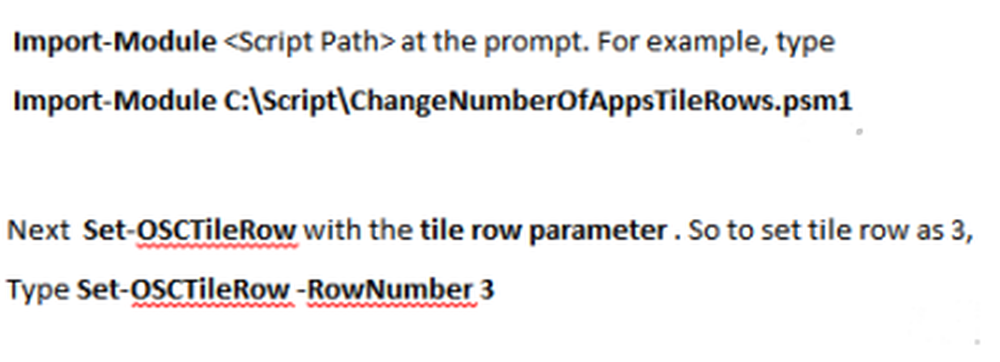
Este comando cambiará el número de filas de mosaicos en la pantalla de Inicio.
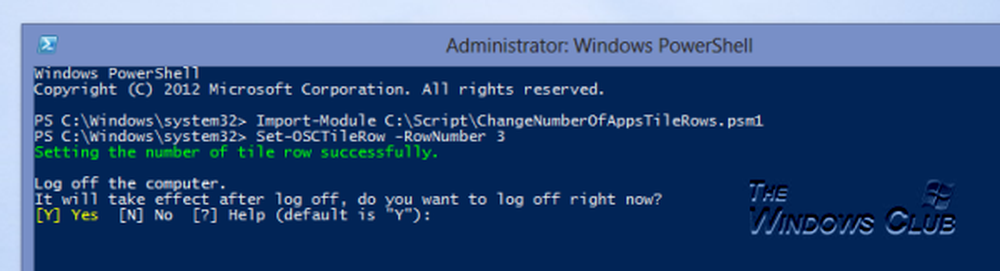
Cuando la secuencia de comandos termine de ejecutarse, mostrará el mensaje en la consola como realizado correctamente. Y luego serás promovido en la consola para cerrar sesión. Teclee Y y se cerrará. Y cuando vuelvas a iniciar sesión, el número de filas de mosaicos cambiará a 3.

Simple, ¿verdad? Así es como usas el script de PowerShell para cambiar el número de filas del mosaico de aplicaciones en la pantalla de inicio.
En nuestra próxima publicación veremos cómo usar VBScript para cambiar la pantalla de inicio de Windows 8 Número de mosaicos de filas de aplicaciones.
Gracias Vasudev Gurumurthy, MVP.



